Ako používať funkciu NFC na Android. Existuje podpora NFC v zariadení? Ako sa výmena údajov prostredníctvom NFC
Výrobcovia smartfónov a tabliet stále viac sú vybavené svojimi vlastnými. Rozsah používania tejto technológie je veľmi široký: Môžete prenášať všetky druhy obsahu, platenie služieb kreditná karta, Pay za cestovanie a produkty, požiadať o kľúčovú kartu atď. Použitie NFC sa bude zvážiť na príklad zariadení Android, pretože Sú najčastejšie vybavené zodpovedajúcim adaptérom.
Existuje nejaký smartfón NFC?
Uistite sa, že NFC čip vo vašom tablete alebo smartfóne je veľmi jednoduchý. Napríklad, Samsung označuje batérie svojich zariadení s príslušným nápisom:Sony položí logo NFC priamo na stavby svojich zariadení, ale je najlepšie kontrolovať menu gadget. Urobte to nasledujúce.
Prvý krok. Otvorte nastavenia.
Druhý krok. Prejdeme do sekcie Nastavenia bezdrôtových sietí, Tapa "More ...".
Tretí krok. Ak je NFC čip, vidíme časť jeho nastavení.
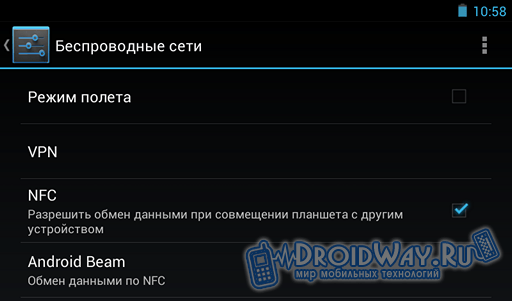
Zapnite NFC.
Podporuje vaše zariadenie NFC? Nádherný! Zostáva len aktivovať funkciu.Prvý krok. Nastavenia NFC Nastavenia (naprogramovaná cesta) Aktivujte "Povoliť výmenu údajov počas kombinácie ...".
Druhý krok. Kliknite na lúč Android a Tapa "Áno." Robíme to, ak sa lúč nezapne.
DÔLEŽITÉ! Keď je Android lúč zakázaný, schopnosť komunikovať s inými NFC zariadeniami a štítkami bude obmedzená.
Pokyny pre prenos obsahu cez NFC
Prejdite cez obsah NFC do iného zariadenia, pracujeme v nasledujúcom poradí.Prvý krok. Otvorte súbor (napríklad fotografiu), ktorá sa má prepravovať.
Druhý krok. Stiahnite si smartfóny / dosky so zadnými čiarkami k sebe navzájom. Niektoré odstránenie je povolené (nie viac ako 7-10 cm).
Tretí krok. Počkáme, kým sa zariadenia nenájdu. Oznámenie sa zobrazí na displeji zariadenia odosielateľa. Vyzerá to takto:

Štvrtý krok. Tabuva na obrazovke. Spustí sa prenos obsahu.

Systém spravidla vydáva zvukové oznámenie v čase začiatku prenosu informácií a po jeho ukončení.
Nie je možné previesť:
aplikácií;
Video vysielanie zo služby YouTube;
Internetové stránky.
Pri pokuse o prenos uvedeného obsahu, príjemca dostane odkaz na to v príslušnej službe.
Interakcia s NFC štítkami
Rozsah použitia technológie NFC nie je obmedzený len na prenos užívateľských dát. Pomocou zariadenia s takýmto čipom môžete čítať a prenášať informácie na špeciálne NFC etikety a karty.
NFC čip má extrémne skromnú veľkosť, ktorá vám umožní vložiť ho na akomkoľvek mieste. Napríklad v cenovke, slúchadlá, vizitka atď. Takýto čip môže obsahovať informácie aj príkazy, ktoré musia vykonať zariadenie pri kontakte s označením (napríklad vypnite Wi-Fi, zapnite bezdrôtové headset atď.).
Ak chcete získať informácie z tohto štítku, alebo zaznamenajte svoje údaje do svojich čipov, musíte nainštalovať príslušnú aplikáciu na smartfón alebo tablet. Napríklad program Yandex program vám umožní naučiť sa cez NFC, zostávajúci počet ciest na karte metra. Inštaláciou tej istej aplikácie NFC App Launcher môžete nakonfigurovať službu Android Gadget na vykonanie viacerých akcií, naprogramované na označenie NFC.
NFC (v blízkosti poľa komunikácie z angličtiny "Komunikácia z blízkej vzdialenosti") Je to nepostrádateľná technológia, pokiaľ ide o prenos údajov medzi dvoma zariadeniami. Ak chcete odosielať fotografie, video, súbory, alebo vykonať platbu, NFC to môže urobiť s ľahkosťou. Nie všetky to viem, ale technológia má obrovské množstvo veľmi užitočné aplikácie! Dnes budeme diskutovať o veľmi dôležitých veciach, ktoré potrebujete vedieť, pokiaľ ide o použitie NFC.
NFC na telefóne. Čo je to?
Názov technológie hovorí, ako to skutočne funguje. Dva NFC kompatibilné zariadenia vymieňajú údaje, zatiaľ čo v tesnej blízkosti navzájom. Komunikácia vykonáva rádiové frekvencie.
V mobilnom prostredí NFC možno použiť na výmenu súborov. Toto špecifické použitie vstúpilo do polohy vyššie, keď Google vydala Android 4.0 zmrzlinový sendvič, ktorý tiež demonštroval funkčnosť lúča Android. Používanie NFC a Android lúča, zariadenia môžu veľmi rýchlo vymieňať súbory. Okrem toho, prítomnosť NFC na zariadení so systémom Android tiež umožňuje nahrávať alebo čítať štítky NFC, čo umožňuje, napríklad, aby ste mohli povoliť alebo zakázať režimy prevádzky zariadenia.
Ako skontrolovať dostupnosť NFC?
Nie všetky telefóny a tablety majú NFC. Ako skontrolovať, či technológia zabudovala do vášho zariadenia? Jedným zo spôsobov je skontrolovať na zadnej strane prítomnosti vhodného nápisu. Na niektorých (starej) telefónoch, napríklad uvidíte nápis v blízkosti poľa komunikácie, vytlačené na batérii.

Na niektorých zariadeniach (najmä o telefónoch) môžete vidieť N Icon - oficiálny znak, ktorý označuje, že zariadenie podporuje technológiu.

Ak ste však nenašli príslušný nápis na bývanie vášho smartfónu, môžete sa pozrieť do nastavení. Algoritmus je:
- Ísť do nastavenie.
- Kliknúť Ešte.
- Prejdite nadol a musíte vidieť NFC. a Android lúč.
Ako zapnúť NFC.
Ak je zariadenie vybavené zodpovedajúcim čipom, a je tiež potrebné aktivovať zariadenie Android, ktoré potrebujete na aktiváciu, takže môžete použiť NFC:
- Ísť do Nastavenia\u003e Rozšírené.
- Stlačiť NFC. Ak chcete aktivovať, prepnite ho. Funkcia lúča Android sa automaticky zapne.
- Ak sa automaticky nezapája lúč Android, jednoducho kliknite na ňu a vyberte Povoliť.
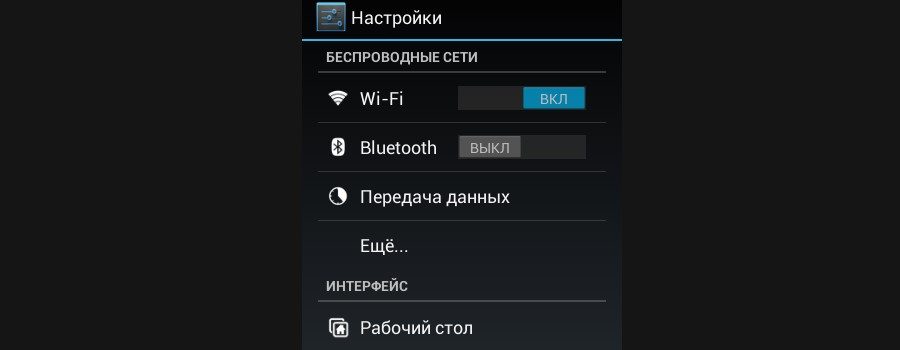
Na úspešné výmenu údajov prostredníctvom tejto technológie je potrebné vziať na vedomie nasledovné:
- Zariadenia (vysielacie aj prijímacie) zariadenia musia podporovať NFC a Android lúč.
- Musia byť zahrnuté oba technológie.
- Žiadna zo zariadení by nemala byť zablokovaná alebo zakázaná.
- Ak sa tieto zariadenia zistia, dostanete zvukový a vibračný signál.
- Zariadenia nevedeli, kým sa výmena údajov neskončí.
- Keď bol súbor alebo obsah úspešne odoslaný pípnutie, budete počuť pípnutie.

Stojí za to, že rýchlosť prenosu dát priamo cez NFC kanál sa nelíši rýchlosťou, takže veľké objemové súbory nie je možné prenášať. Môžete napríklad posielať webové stránky, umiestnenie na mape.
Ako vykonať údaje
Bez ohľadu na obsah alebo údaje, ktoré chcete preniesť pomocou NFC (napríklad fotografií / obrázky, kontaktné informácie, webové stránky, video, aplikácie atď.) A nezáleží na tom, či budú informácie z tabletu alebo telefónu prenášajú. Algoritmus jeden pre všetky zariadenia:
- Otvorte obsah pre prenos.
- Umiestnite zariadenia proti sebetým.
- Počkajte na zvukové a hmatové potvrdenie, ktoré obe zariadenia navzájom navzájom našli.
- Venujte pozornosť obrazovke odosielateľa. Mala by sa zobraziť požiadavku "Potvrdiť prenos".
- Na obrazovke odosielateľa sa zobrazí oznámenie začiatku prenosu.
- Keď je prenos dát úplný, budete počuť potvrdenie zvuku. Okrem toho dostanete buď oznámenie, že prenos je dokončený, alebo príslušná aplikácia na príjemcu Smartphone zobrazí výsledný súbor.
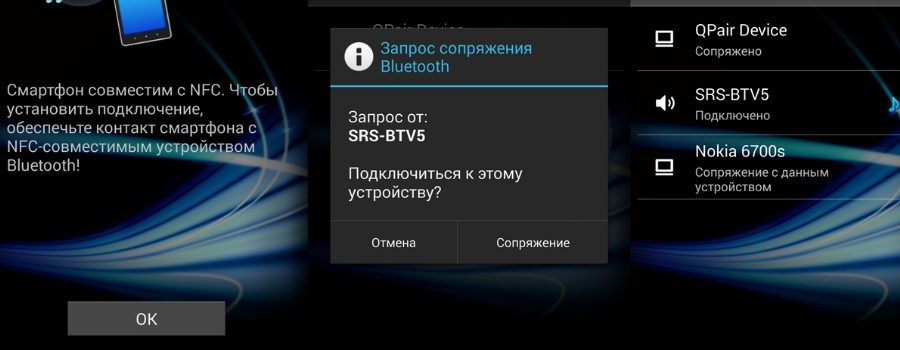
Prenos aplikácie
Prenos aplikácií pomocou NFC ich prenášajú do súboru. Namiesto toho zariadenie jednoducho odosiela informácie, po ktorom sa otvorí Trh S príslušnou aplikáciou.
Prenos pomocou webového obsahu a informácií
Prenos webových stránok pomocou NFC neznamená odosielanie samotnej webovej stránky. Jednoducho posiela webovú adresu stránky a ďalšie zariadenie ho otvorí vo vašom predvolenom webovom prehliadači.
![]()
Prenos videa
Z technického hľadiska sa výmena videa na YouTube neznamená prevod samotného videa zo zariadenia do zariadenia. Po odoslaní informácií o prijímacom zariadení sa aplikácia YouTube otvorí s potrebným videom, čo výrazne zjednodušuje jeho vyhľadávanie.
Prenos kontaktov
Ak pri prenose kontaktov cez NFC má prijímacie zariadenie niekoľko účtov Google, prijímajúci prístroj požaduje používateľa, v ktorom účte potrebujete vytvoriť nový kontakt. V opačnom prípade sa automaticky uložia kontaktné údaje a zobrazí sa kontaktná aplikácia.
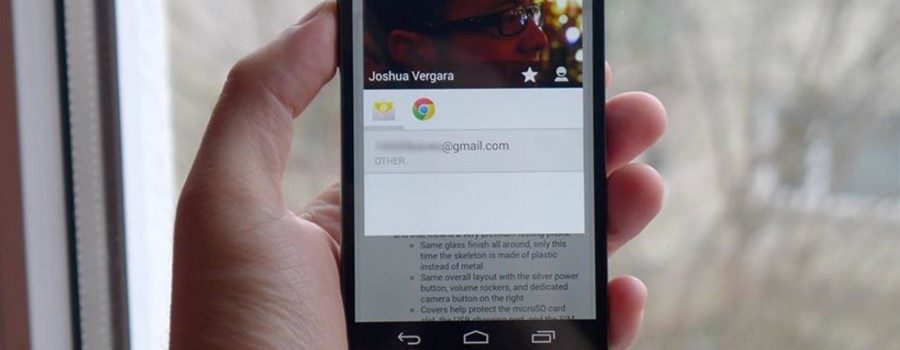
Prenos fotografií
Nie všetky zariadenia kompatibilné s NFC môžu navzájom zdieľať fotografie. V prípadoch, keď je prenos fotografií dokončený, prijímacie zariadenie prijíma oznámenie o ukončení výmeny.
Pomocou nfc
Okrem výmeny obsahu s inými zariadeniami kompatibilnými s NFC môžete využiť aj technológiu na konfiguráciu parametrov telefónu alebo tabliet s jedným dotykom. Môžete to urobiť tým, že prináša zariadenie kompatibilné s NFC oproti naprogramovanú značku.
Štítok je NFC čip, ktorý nevyžaduje výživu, je dostatočne malý na to, aby bol zabudovaný do objektov, ako sú plagáty, vizitky, fľaše, samolepky, kľúčové reťaze, gombíky a oveľa viac. Mikrochip môže uložiť malé časti dát, ktoré možno čítať pomocou zariadenia kompatibilného NFC. Rôzne značky majú iné množstvo pamäte. Môžete uložiť rôzne typy údajov na štítku, ako sú URL, kontaktné údaje alebo dokonca príkazy a parametre, ktoré môže čitateľ prijať pri kontakte.

Štítok môžete naprogramovať tak, aby vykonali také úlohy ako otvorenie webových stránok, nakonfigurujte parametre telefónu, spúšťanie aplikácií atď.
Všetko, čo potrebujete vedieť o etiketách NFC
Môžete kódovať značky a vykonať úlohy alebo nastaviť nastavenia pre parametre, napríklad:
- Nastavenia Wi-Fi a Bluetooth
- Nastavenia zvuku a hlasitosti
- Display Parametre
- Správa
- Aplikácie a štítky
- Multimédiá
- Alarmy
- Diania
- Vytvorte telefónny hovor
Platba platieb s NFC v telefóne
Mobilné platby sú veľmi dôležitou oblasťou aplikácie NFC. V súčasnej dobe je najobľúbenejšie služby pre mobilný systém Samsung Pay.

Zhrnutie
Väčšina telefónov Android na trhu sú už dodávané s funkciou NFC, takže väčšina ľudí, ktorí si prečítali náš materiál, môže rozšíriť svoju predstavu o funkčnosti ich gadget. Máte nejaké iné rady, ako používať NFC? Ak áno, dajte nám vedieť svoje nápady v komentároch!
Spočiatku, v blízkosti terénnych komunikačných technológií ( NFC.) Dostal som maximálnu distribúciu ako technológiu na vytvorenie bezkontaktných platieb. Smart kartu môžete použiť so zabudovaným NFC čipom ako lístok vo verejnej doprave, ako platobná karta v maloobchodných zariadeniach, ako napríklad "inteligentná" vizitka alebo ako bezkontaktná kľúčová karta.
Avšak B. v poslednej dobeTáto technológia sa čoraz viac používa častejšie v zariadeniach, ako sú smartfóny a tablety: takmer všetci hlavní výrobcovia začali vybaviť svoje modely stredných a vysokých úrovní adaptérov NFC.
Čo je NFC?
Ak preložíte názov v blízkosti terénneho komunikačnej technológie z angličtiny, dostaneme výraz "komunikácia stredného poľa", ktorá môže byť rozlúštiť do normálneho jazyka ako bezdrôtovej komunikácie na krátke vzdialenosti. Vidíme teda, že dve zariadenia kompatibilné s NFC môžu komunikovať medzi sebou, keď sú v blízkosti. A skutočne, "dlhá ponuka" NFC je len niekoľko centimetrov.
V mobilných zariadeniach NFC môže byť technológia použitá na rôzne účely. Môžete napríklad otočiť telefón na virtuálnu banková karta, Použite ho ako prevod do bazéna alebo na podnik. Môžete tiež rýchlo zdieľať súbory a referencie a dokonca aj pomocou špeciálnych aplikácií, čítať a písať informácie pre programovateľné NFC tagy alebo NFC Smart Cards.
V prevádzke systém AndroidPodpora NFC sa objavila v Android 4.0 zmrzlinovej sendvičovej verzie - jeho vstavaná funkcia lúča vám umožňuje vymieňať súbory medzi zariadeniami.
Prečo NFC potrebuje, ak je Bluetooth?
Ako si pamätáte, NFC sa najčastejšie používa pri platení za rôzne tovary alebo služby, av tomto prípade Bluetooth nie je celkom vhodný. Po prvé, kvôli svojmu veľkému polomeru akcie (existuje možnosť zachytiť platobné údaje). A po druhé, spojenie medzi dvomi zariadeniami NFC, na rozdiel od Bluetooth, je takmer okamžité.
Existuje podpora NFC v zariadení?
Nie všetky telefóny a tablety majú NFC adaptéry. Podporuje váš tablet NFC? Ako to skontrolovať?
Niektorí výrobcovia, ako napríklad Samsung, umiestnite nápis v blízkosti poľa komunikáciu priamo na batérii svojich smartfónov, iných, ako napríklad Sony, umiestnite logo NFC na zariadení.

Najjednoduchším spôsobom je však skontrolovať prítomnosť adaptéra NFC v telefóne alebo tablete, je možné prostredníctvom menu nastavení:
Prejdite do menu Nastavenia vášho zariadenia so systémom Android
V kapitole " Bezdrôtové siete»Kliknite na" Viac ... "
Tu by ste mali vidieť NFC Nastavenia:
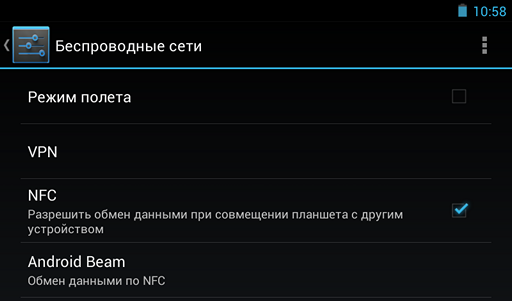
Aktivácia NFC.
Ak má váš tablet alebo telefón adaptér NFC, musíte umožniť jeho použitie na výmenu údajov medzi inými zariadeniami NFC.
Prejdite na Nastavenia -\u003e Bezdrôtové siete -\u003e Viac ...
Označte položku "SHECKMARK" Povoliť výmenu údajov pri kombinácii tabletu s iným zariadením "
To automaticky zapne funkciu lúča Android.
Ak sa automaticky nezapne lúč Android, jednoducho kliknite na ňu a vyberte možnosť "Áno".
Keď je Android lúč zakázaný, obmedzuje možnosti výmeny údajov NFC medzi smartfónmi alebo tabletmi.
Výmena údajov pomocou NFC
Po aktivovaní NFC ho môžete použiť na prenos dát. Pre úspešnú výmenu údajov, poznámky medzi tabliet a telefónomi, poznamenať:
Na oboch - aj prenosových zariadeniach a prijímacie zariadenia musia byť aktivované NFC a funkciu lúča Android.
Žiadna zo zariadení by nemala byť v režime spánku alebo mať zablokovanú obrazovku.
Keď prinesiete dve zariadenia dostatočne blízko, zaznie pípnutie, že zariadenia sa navzájom objavili.
Zariadenia nerozdeľte, kým nebude prenos dát skončiť, a nebudete počuť signál o úspešnom konci procesu.
Prenos dát cez NFC
Umiestnite zadné panely zariadení proti sebe.
Počkajte až do potvrdenia skutočnosti, že obe zariadenia sa navzájom našli a nezobrazia sa na obrazovke odosielateľa. "Kliknutím na prenos údajov":

Kliknite na obrazovku a prenos dát začne:

Budete počuť potvrdenie zvuku, a to ako na začiatku aj na konci prenosu dát.
Výmena aplikácií
S NFC nemôžete zdieľať APK súboraMI. Namiesto toho, zariadenie odosielateľa prenáša inému zariadeniu na túto aplikáciu v Google Play. A príjemca otvára stránku na trhu s návrhom na jeho inštaláciu.
Potrubia
Rovnako ako v predchádzajúcom prípade, webová stránka nie je prenášaná z jedného zariadenia do druhého a iba odkaz na odkaz, ktorý tablet alebo príjemca telefón otvorí vo svojom webovom prehliadači.
YouTube Video Exchange
Opäť, keď sa vymieňa video YouTube video, prenos samotného súboru nie je vykonaný - len druhé zariadenie otvorí rovnaké video na YouTube.
Pomocou značiek NFC.
Okrem zdieľania informácií medzi tabletami a telefónami môžete použiť vaše zariadenie na čítanie (a písanie) údajov z NFC etikiet a čipových kariet vybavených NFC čipom.

NFC čipy sú dostatočne malé, a môžu byť vložené kdekoľvek - v vizitkách, náramkoch, štítkoch tovaru, samolepiek, cenoviek a iných položiek. Môžu obsahovať údaje o osobe, adresu URL, informácie o produkte a dokonca aj príkazoch, ktoré váš telefón alebo tablet sa bude musieť dotknúť týchto štítkov.
Ak chcete čítať údaje z značiek NFC (alebo na zaznamenávanie informácií v nich), budete, samozrejme, budete potrebovať špeciálnu aplikáciu.
Napríklad pomocou programu Yandex.methro môžete zistiť, koľko ciev zostalo na jednorazovej karte Moskvy metro a program NFC App Launcher Program vám poskytne váš telefón alebo tablet na vykonanie určitých opatrení umiestnením relevantných informácií v NFC štítok.
Záver
Väčšina moderných Android telefóny A tablety sú už vybavené adaptérmi NFC, ale doteraz je táto funkcia viac v dopyte a jeho aplikácia je stále obmedzená, najmä schopnosť rýchlo vymieňať obsah a bezkontaktnú platbu za služby. Avšak, v budúcnosti, NFC môže preniknúť do všetkých oblastí nášho života, niekedy dokonca úplne neočakávané.
Blízko Pole Communication (NFC) Veľmi pohodlné riešenie, pokiaľ ide o vysielanie dát medzi dvoma zariadeniami. Ak chcete odosielať fotografie, video, súbory alebo zaplatenie, NFC vám umožňuje urobiť bez zbytočných problémov. Ale ako to funguje, a ako používate NFC? Prejdeme všetky dôležité aspekty, ktoré potrebujete vedieť, pokiaľ ide o používanie NFC.
Čo je NFC?
Názov technológie (v blízkosti Pole Communication - Komunikácia stredného poľa) vyzve, ako to funguje v skutočnosti. Máte dve zariadenia kompatibilné s NFC a majú možnosť komunikovať medzi sebou, keď sú blízko (to znamená "ďalej" v "poli" navzájom). Komunikácia sa vykonáva pomocou rádiových frekvencií.
Na mobilnej scéne je NFC v súčasnosti umiestnený ako nástroj na výmenu údajov alebo zdieľanie súborov. Táto špecifická technológia a metódy jeho aplikácie vstúpili do popredia, keď Google vydala Android 4,0 zmrzlinu sendvič, ktorý tiež debutoval s funkciou lúča Android. Pomocou NFC a Android lúča by zariadenie mohli veľmi rýchlo vymieňať súbory. Okrem toho, prítomnosť NFC na zariadení so systémom Android umožňuje tiež čítať a / alebo nahrávať programovateľné NFC tagy.

Máte NFC?
Nie všetky telefóny a tablety podporujú NFC. Máte NFC? Ako skontrolovať dostupnosť NFC? Jedným zo spôsobov, vyberte zadný panel zariadenia a vyhľadajte malé font NFC alebo iné dôkazy. Na niektorých (starej) telefónoch môžete napríklad vidieť "Blízko Komunikácia" na dobu nabíjateľnú batériu.

Na niektorých zariadeniach, najmä Xperia telefóny - uvidíte N-Mark - oficiálny symbol, ktorý označuje podporu NFC.

Alebo môžete preskočiť mechanické vyhľadávanie zariadení a jednoducho skontrolovať v ponuke "Nastavenia" telefónu:
Vo vašom zariadení so systémom Android kliknite na položku Nastavenia.
Kliknite na tlačidlo "Ďalej".
Prejdite nadol a mali by ste vidieť riadky NFC a Android lúča.
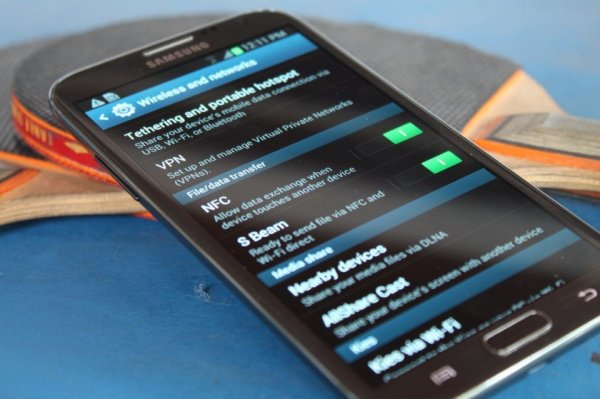
Aktivácia NFC.
Ak je zariadenie vybavené NFC, čipom a službou Android Beam Service, ktoré potrebujete na aktiváciu, aby ste mohli používať NFC.
1. Voliteľné nastavenia.
2. Ak chcete aktivovať, stlačte tlačidlo NFC. Funkcia lúča Android sa automaticky zapne.
3. Ak sa automaticky nezapne lúč Android, jednoducho kliknite na časť a vyberte možnosť "Áno".
4. Spravidla, schopnosti NFC čipu pracujú v tandeme s lúčom so systémom Android. Ak je Android lúč zakázaný, môže obmedziť schopnosť vymieňať si údaje NFC.
Výmena údajov prostredníctvom NFC
Zapnutie NFC, už používate čip na výmenu údajov. Pre úspešnú výmenu údajov všimnite si:
Obe zariadenia prenášajúce a prijímanie musia mať NFC a Android lúč (povolené).
Žiadna zo zariadení by nemala byť v režime spánku alebo zablokovaná.
Dostanete zvukové a hmatové spätnú väzbu, keď sa tieto dve zariadenia zistia.
Zariadenia nevedeli, kým sa nepreučí.
Budete počuť pípnutie, keď bude súbor alebo obsah úspešne prenesený.

V súčasnosti je schopnosť zdieľať obsah obmedzená na malé súbory. Napriek tomu môžete ešte poslať obsah alebo typy súborov ako webové stránky, geografické údaje a kontakty bez problémov.
Oddelenie obsahu
Otvorte obsah na zdieľanie.
Umiestnite zadné panely oboch zariadení proti sebe.
Počkajte na zvukové a hmatové potvrdenie, ktoré obe zariadenia navzájom navzájom našli.
Venujte pozornosť obrazovke odosielania zariadenia, sa objaví "kliknutím prejsť" v hornej časti.
Stlačiť dotyková obrazovka Odosielanie zariadenia na spustenie prenosu dát. Po spustení prenosu budete počuť zvuk.
Keď je prenos dokončený, budete počuť potvrdenie zvuku. Okrem toho dostanete buď oznámenie, že prenos je dokončený, alebo zodpovedajúca aplikácia spustí psovod a otvorí prenášaný obsah.

Zdieľanie žiadostí
Zdieľanie aplikácií pomocou NFC nezdieľa APK. Aplikácií. Namiesto toho je odosielacie zariadenie jednoducho rozdelené na stránku aplikácie Trh hry.A prijímajúce zariadenie ho otvára, pripravený na prevzatie.
Zdieľanie webového obsahu a informácií
Zdieľanie webových stránok pomocou NFC tiež neprenášajú stránku sám. S najväčšou pravdepodobnosťou NFC jednoducho odošle webovú adresu stránky a iné zariadenie ho otvorí v predvolenom webovom prehliadači.
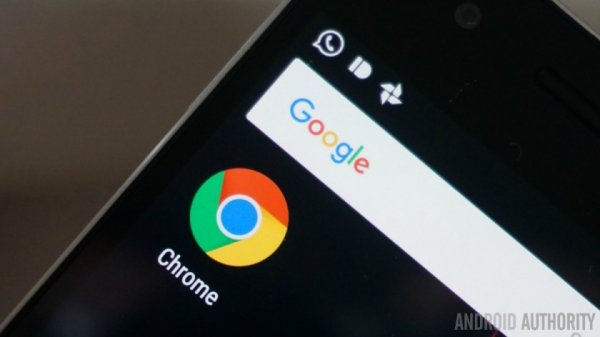
Zdieľanie videa na youtube
S technickými aktuálnymi názormi, výmena videa s YouTube nezdieľa video súbory. Toto riešenie však odošle video do aplikácie prijímajúcej telefónu YouTube.
Zdieľanie kontaktných informácií
Pri používaní kontaktov s NFC, prijímacie zariadenie berie do úvahy dostupné účty Google a požiada o používateľa o tom, ktoré účty používajú na vytvorenie nového kontaktu. V opačnom prípade sa automaticky uložia kontaktné údaje a kontaktná aplikácia ich zobrazí.
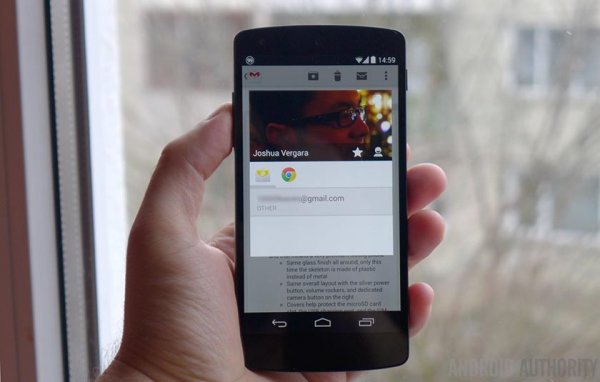
Výmena fotografií
Nie všetky zariadenia kompatibilné s NFC si môžu navzájom vymieňať fotografie. V prípadoch, keď je prenos fotografií úspešný, prijímacie zariadenie dostane oznámenie o ukončení prenosu. Po prevode sa fotografia zobrazuje v galérii.
Použitie značiek NFC
Okrem výmeny obsahu s inými zariadeniami kompatibilnými s NFC môžete tiež použiť NFC na konfiguráciu parametrov telefónu alebo tabliet k jednému dotyku. Môžete to urobiť pomocou zariadení kompatibilných s NFC s naprogramovanými značkami NFC.
NFC tag je neúnavený NFC čip, dostatočne malý na to, aby bol vložený v takýchto objektoch, ako sú filmové plagáty, vizitky, lieky, samolepky, mikiny, kľúčové reťazce, gombíky, skratky a ďalšie. Mikrochip môže uložiť malé časti dát, ktoré možno čítať pomocou kompatibilného zariadenia NFC. Rôzne NFC značky majú rôzne množstvá pamäte. Môžete uložiť rôzne typy údajov o etiketách NFC, ako sú adresa URL, kontaktné údaje alebo dokonca príkazy / parametre, ktoré môžu byť vykonané pri kontakte.

Ak chcete čítať údaje alebo písať údaje v takýchto značkách NFC, budete potrebovať aplikáciu na úpravu NFC tagov ako spúšť k dispozícii v službe Google Hračkárstvo.. Značky naprogramované touto aplikáciou je možné čítať iba pomocou zariadení, na ktorých je táto aplikácia nainštalovaná.
Štítok (tag)) NFC môžete naprogramovať na vykonávanie úloh, ako je napríklad otvorenie webových stránok, nastavenie nastavení telefónu alebo dokonca odosielanie textu. Môžete napríklad naprogramovať štítok NFC aktivovať, keď sa dostanete do kancelárie, kde sa telefón prepne do režimu vibrácií, zapne Wi-Fi a vypnite Bluetooth. Stačí priviesť zadný panel zariadenia na naprogramovaný štítok a zariadenie vykoná úlohy naprogramované na štítku.
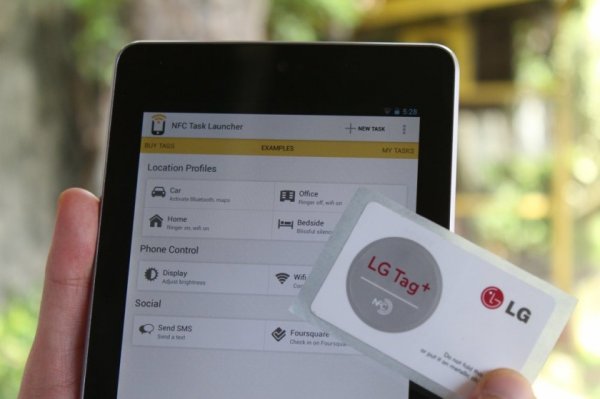
Pomocou aplikácie TRIGGGER môžete kódovať NFC tagy a vykonať úlohy alebo nastavenie parametrov, napríklad:
Nastavenia Wi-Fi a Bluetooth (vrátane letového režimu, automatická synchronizácia, zapnutie / vypnutie GPS, mobilných dát zapnutia / vypnutia)
Nastavenia zvuku a hlasitosti (zvukový profil, melódia, hlasitosť volania / notifikácie, multimediálny súbor Prehrávanie súborov, hlasitosť systému, objem alarmu a aktivita vibrácií.
Nastavenia obrazovky (jas, automatické otáčanie, podsvietenie, aktívny čas zobrazenia).
Sociálne siete (Správy prichádzajú na kontrolu takýchto služieb ako Foursquare, Facebook, Google Latitude, Google Miesta).
Správy (AUTOSYNC, e-mailPredkompilované SMS, Glympse).
Aplikácie a skratky (otvorená aplikácia, aplikácia spínača, špecifická aktivita, pauza, otvorená adresa URL / URI, Hovorte Text, Navigácia, Dock, Dockovacia stanica pre auto)
Multimédiá (prehrávanie štartu / zastavenia, prejdite na nasledujúci multimediálny súbor, prehrajte predchádzajúci multimediálny súbor).
Budík (Nastavte budík, nastavte časovač).
Udalosti (Vytvorte udalosť, vytvorte dočasný štítok v kalendári).
Zabezpečenie (aktivovať uzamknutý displej).
Vytvorte telefónny hovor.
Špecifické režimy pre SAMSUNG (LOCK MODE, MOŽNOSTI MOŽNOSTI, MODE ENERGY Saving Mode).
Mobilné dosky
Mobilné platby sú pravdepodobne funkciou, ktorá NFC je najslávnejšia. Môžeme povedať túto platbu mobilné zariadenie Ponúka trochu novosti, takže každý sa snaží vyskúšať. Nie je však ťažké stretnúť sa s problémami, pretože každý výrobca nepodporuje transakcie pomocou NFC.
Chcete sa dozvedieť viac o mobilných platbách? Najobľúbenejšie služby pre Mobile OS Google sú Android Pay a Samsung Pay. Pripravili sme samostatné materiály pre každú službu, hľadajte na stránku.

Záver
Väčšina telefónov Android na trhu sú už dodávané s funkciou NFC, takže väčšina ľudí má možnosť prenášať súbory pomocou tejto technológie. Ak máte akékoľvek tipy na používanie NFC, napíšte nám.
(16 hlasov)Čo je to NFC a ako ho používať na Android?
Vzhľadom k tomu, jeho vznik, v blízkosti poľa komunikácie (NFC) zistilo, že rozšírené použitie v bezdrôtových platbách. Mnohé spoločnosti využívajú túto technológiu vizitky vizitkám, bezpečné prístupové karty a dokonca aj pre špeciálne karty, ktoré sa počítajú v bufetoch a jedálenských spoločnostiach pri nákupe jedla.
V mobilnom priemysle sa čoraz viac začalo používať NFC. Mnohí výrobcovia Android Smartphones A tablety začali zahrnúť NFC do svojich vlajkových zariadení. Ak chcete zistiť, ako používať v blízkosti Komunikácia v teréne alebo podporuje vaše zariadenie tento druh pripojenia, potom tento článok môže byť pre vás užitočný.
Čo je NFC?
Názov tejto technológie označuje, ako to funguje. Máme dve zariadenia, ktoré podporujú NFC, a ich práca bude možné len vtedy, ak sa okamžite navzájom blízko. Spojenie sa vykonáva rádiovými vlnami.
Nedávno sa NFC stal veľmi módne slovo vo svete telefónov Android a tabliet. Takmer všetky moderné zariadenia sú vybavené NFC čipmi. Účel NFC bol stanovený ako nástroj na zdieľanie súborov a prenos dát. Takýto funkčný cieľ bol prvýkrát publikovaný s príchodom Android 4.0 zmrzlinového sendviča. Pomocou NFC a Android lúča, zariadenia by mohli vymieňať súbory veľmi rýchlo. Okrem toho NFC umožňuje čítať a / alebo nahrávať programovateľné značky NFC.
Podporuje moje zariadenie NFC?
Nie všetky telefóny alebo podporu NFC. Ako skontrolovať zariadenie? Jedným zo spôsobov je odstrániť zadný kryt zariadenia a nájsť charakteristický nápis alebo nálepku. Na niektorých Samsung telefónyAko galaxia S3 sa na batériu aplikuje taký nápis "Blízko poľa Communication".

Napríklad na galaxie nenájdete takéto nápisy, ale na zadnej strane veka môžete vidieť NFC anténu.

Na niektorých zariadeniach - najmä zo série Sony Xperia. - Nájdete nálepku so symbolom "n", ktorý označuje prítomnosť NFC.

Alebo môžete opustiť všetky tieto vyhľadávanie na hardvérovej úrovni a skontrolovať pomocou Android:
- Vyberte: Nastavenia – > Bezdrôtový Ružová a sieť
- ROCK UP NA DOUNLOSTI A Tu uvidíte NFC a Nastavenia lúča Android .

Ak sa ukázalo, že zariadenie podporuje NFC, potom začať prácu, musíte najprv aktivovať a Android lúč:
- Vyberte Nastavenia – > Bezdrôtový Ružová a sieť
- Ak chcete aktivovať, kliknite na NFC . Android lúč sa automaticky zapne.
- Ak sa lúč Android automaticky nezapne, potom kliknite naň a vyberte možnosť "Áno".
Na NFC Smartphone, to funguje v spojení s lúčom so systémom Android. Ak je Android lúč zakázaný, môže pri prenose dát do NFC znamenať rôzne obmedzenia .
Prenos dát
Teraz ste pripravení pomocou NFC.. Pre prenos dát je úspešný, musíte splniť tieto požiadavky:
- Obaja: vysielanie a prijímacie zariadenia musia obsahovať NFC a Android lúč.
- Žiadna zo zariadení by nemala byť zablokovaná alebo je v režime spánku.
- Keď sa zariadenia zistia, dostanete potvrdenie zvuku.
- Zariadenia neopúšťajte, kým sa údaje nezačne.
- Ak súbor úspešne prenesiete, dostanete potvrdenie zvuku.

Bez ohľadu na to, aký typ údajov alebo súborov, ktoré chcete prejsť cez NFC, alebo ktoré zariadenie urobíte (telefón alebo tableta), všeobecný princíp prenosu bude vždy zostať rovnaký:
- Otvorte súbor, ktorý chcete prejsť.
- Približne dva zariadenia so zadnými panelmi navzájom vo vzdialenosti 1 cm.
- Počkajte na potvrdenie zvuku, že zariadenia sa navzájom nachádzajú.
- "Kliknutím na lúč") sa zobrazí na obrazovke vysielania zariadenia ("Dotknite sa lúča"). Kliknite na obrazovku, keď začne prenos, budete počuť charakteristický zvuk.
- Koniec prenosu bude sprevádzaný pípnutím, alebo zodpovedajúca aplikácia otvorí prevzatý súbor.
Zdieľanie (aplikácie, webové stránky, fotografie a videá)
Aplikačné loptičky neznamená, že prejdete samotnou aplikáciou APK. Všetko, čo sa stane, je prechádzať stránkou tejto aplikácie na obchode, odkiaľ sa skočí z. To isté sa deje v prípadoch s prenosom webových stránok. Samotná webová stránka nie je prenášaná, ale je prenášaná iba jeho adresa URL, akonáhle sa odovzdanie odkazu, prístroj prijatý automaticky ho otvorí v prehliadači.

Nie každý podporný NFC zariadenie je schopný prenášať fotografie a video súbory. Napríklad, U. HTC One. S týmto problémom vznikajú X a Sony Xperia TX. Ale ak bola fotografia alebo video úspešne prešla, potom dostane prijaté zariadenie o dokončení procesu prenosu a galérie alebo prehrávača automaticky otvorí prevzaté súbory.
NFC tagy
Okrem vysielania údajov pomocou NFC môžete zariadenie nakonfigurovať aj na čítanie štítkov NFC. NFC tag je malá programovateľná zóna, ktorá je umiestnená na billboardoch, policiach s výrobkami, plagáty atď. Tento mikročip obsahuje malé množstvo informácií, ktoré môže zariadenie podporovať NFC. Rôzne NFC štítky majú iné množstvo informácií. V týchto štítkoch môžete uložiť rôzne informácie: odkazy, kontaktné informácie, reklamy atď.

Ak chcete čítať alebo zapisovať takéto NFC tagy, musíte mať špeciálnu aplikáciu, napríklad Launcher úloh NFC. Ak chcete prečítať štítok, musíte použiť rovnakú aplikáciu, s ktorou bola vytvorená. NFC štítok môžete naprogramovať, keď potrebujete, aby ste mohli povoliť režim vibrácií, alebo povoliť Wi-Fi alebo vypnúť Bluetooth atď. Použite svoje zariadenie k zadnej strane na štítok NFC a zariadenie vykoná akciu, ktorá je naprogramovaná v tomto štítku.

Používanie spúšťača úloh NFC môžete vytvoriť nasledujúce značky:
- Kontrola nastavenia Wi-Fi Bluetooth (vrátane režimu lietadla, autosynchronizácia, Zapnutie / vypnutie GPS).
- Správa zvukových a hlasitosti Správa (hovor, upozornenie, zvonenie, zväzok alarmu, zvuk systému).
- Správa nastavení obrazovky (jas, automatické otáčanie).
- Riadenie sociálnych sietí.
- Správy (Odoslanie e-mailu, zostavovanie SMS).
- Spravujte aplikácie a ikony (Otvorená aplikácia, zatvorte aplikáciu, umiestnite na pozastavenie, navigáciu, otvorte odkaz).
- Multimédiá Management (Otvorte súbor, prejdite na nasledujúci / predchádzajúci súbor).
- Kancelárske budík, udalosti, zabezpečenie a dokonca aj telefonický hovor.